Алати за подешавање користе се за конфигурисање система и прилагођавање осталих поставки. Разни алати за подешавање олакшавају конфигурисање и прилагођавање Убунту система. Јединствени алат за подешавање је један од њих.
Унити алатка за подешавање је једно од најстаријих окружења радне површине које је неколико година служило као подразумевано окружење радне површине. Пензионисан је у корист ГНОМЕ 3 2016. године. Ако користите старију дистрибуцију, препоручује се набавка најновије верзије, јер долази са важним безбедносним исправкама.
Флексибилност конфигурације и прилагођавања Линука чини га једним од жељених оперативних система. Алати за подешавање углавном се користе за подешавање подешавања Линук дистрибуција. У прошлости је то био „алат за подешавање јединства“; сада је то „ГНОМЕ Твеак Тоол“. Алат за подешавање ГНОМЕ-а може се користити за прилагођавање Убунту-а. Процес инсталације је прилично једноставан и применљив на више дистрибуција.
Инсталирање ГНОМЕ Твеак Тоол-а
Да бисте инсталирали овај алат за подешавање, откуцајте следећу команду:
$ судо апт-гет инсталл гноме-твеак-тоолАко вам доноси следећу грешку, време је да додате спремиште „универзум“.
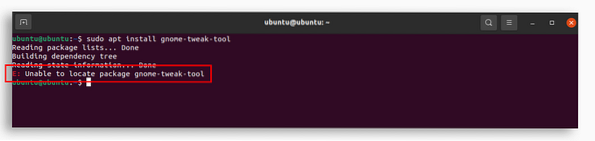
Да бисте инсталирали ово спремиште, користите наредбу дату у наставку:
$ судо адд-апт-репозиторијум универзумНакон што завршите, користите прву команду и инсталирајте „ГНОМЕ алатку за подешавање“. Једном када је алатка за подешавање инсталирана, можете вас пронаћи у апликацијама, као што је приказано на следећој слици.
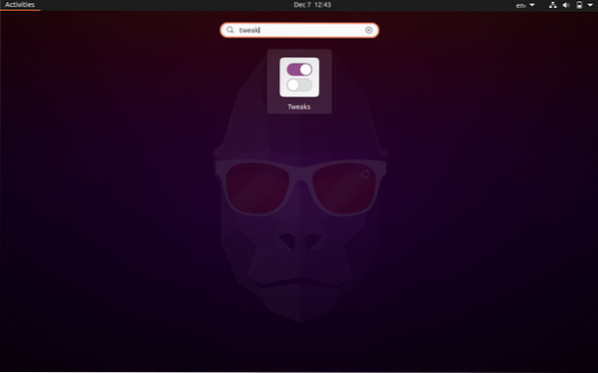
Отворите алатку за подешавање и видећете следећи прозор са различитим опцијама за прилагођавање.
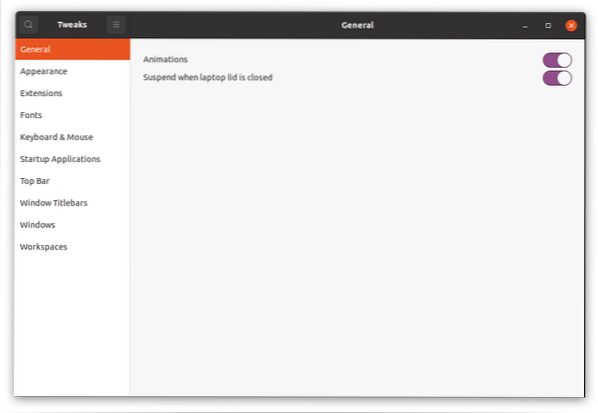
Виндовс је обично анимиран, било да је отворен или затворен. Одавде можете онемогућити те анимације да бисте уштедели батерију.
Промена тема помоћу алата за подешавање
За разлику од осталих оперативних система, Линук дозвољава разне модификације изгледа ваше радне површине, а оне су прилично једноставне за имплементацију. Теме се могу мењати на картици „Изглед“. Алатка за подешавање већ има инсталиране неке теме, али такође можете да их преузмете и инсталирате помоћу овог алата.
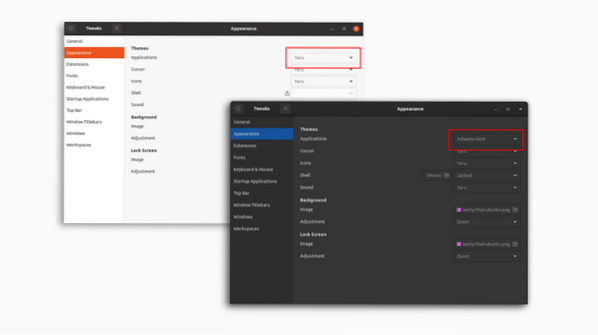
Поред промене тема, можете променити и:
- Курсор
- Иконе
- Шкољка
- Звук
- Позадинска слика
- Слика закључаног екрана
Као што је приказано на следећој слици.
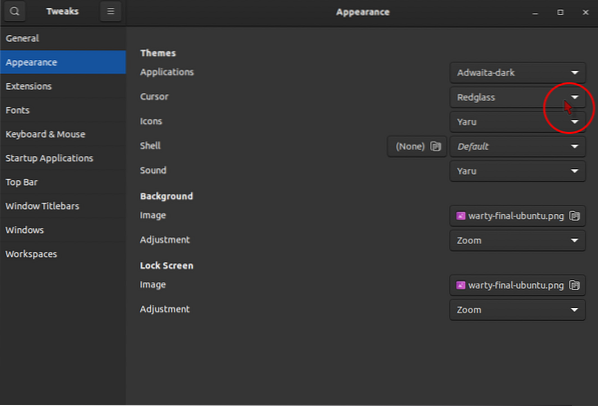
Проширења
Следећа картица је картица „Проширења“, на којој можете да додате, омогућите и онемогућите проширења. Додаци се могу преузети овде хттпс: // екстензије.гноме.орг. Аутоматски ће открити „алатку за подешавање ГНОМЕ-а“ и затражити преузимање додатка прегледача, једноставно преузмите тај додатак и додајте. Сада преузмите било који додатак са горње странице и он ће се појавити на картици „Проширења“.
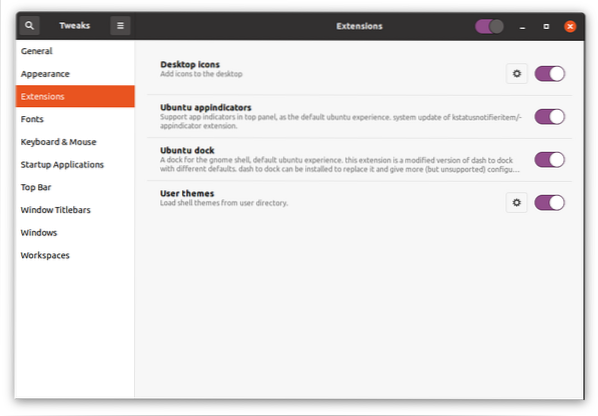
Управљање фонтовима
Фонтовима се може управљати на картици „Фонтови“. Овде се могу мењати фонтови интерфејса, документа и моно-простора.
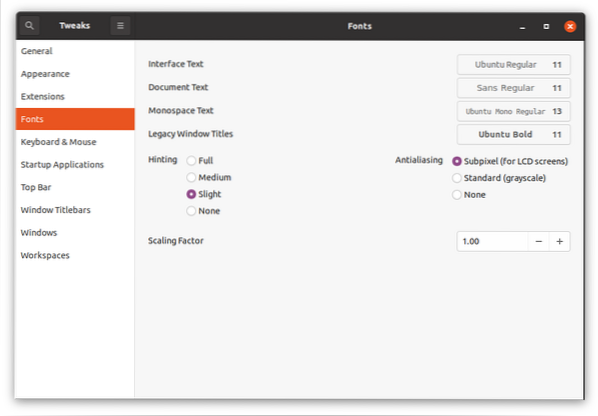
Подешавања тастатуре и миша
На картици „Тастатура и миш“ можете да прилагодите и различита подешавања која се односе на тастатуру, миша и додирну подлогу. Кључна ствар на коју треба фокусирати је опција онемогућавања додирне табле. Након што га омогућите, можете да куцате без забрљавања додирне табле.
„Емулација клика мишем“ је још једна функција која вам омогућава да прстима опонашате леви и средњи клик.
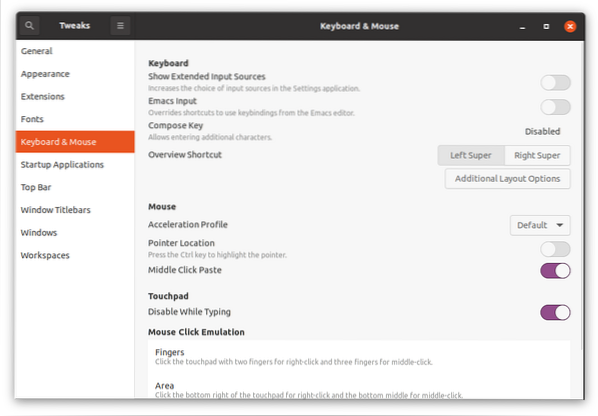
Апликације за покретање
Неке апликације ће вам требати када укључите радну површину. Са ове картице можете додати апликације које се одмах покрећу након покретања оперативног система.
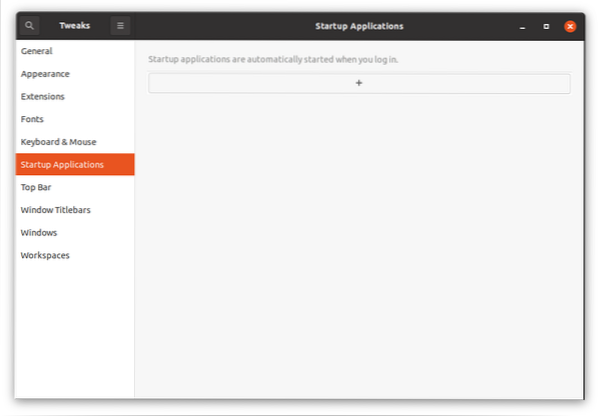
Кликните на дугме „+“, појавит ће се прозор свих инсталираних апликација за додавање апликација.
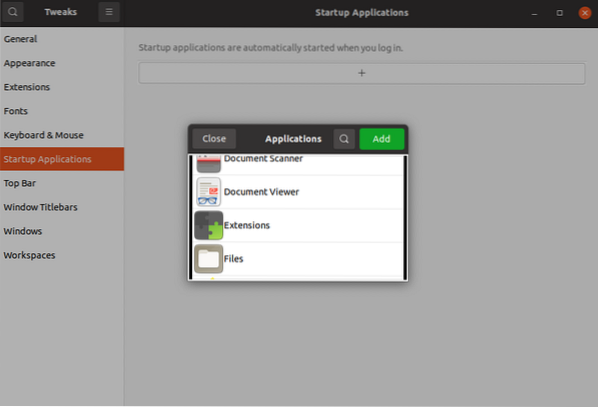
Измена горње траке
Следећа опција је модификовање горње траке. Постоје различита подешавања која можете извршити у горњој траци, попут:
- Омогућавање процента батерије
- Модификација сата
- Подешавања календара
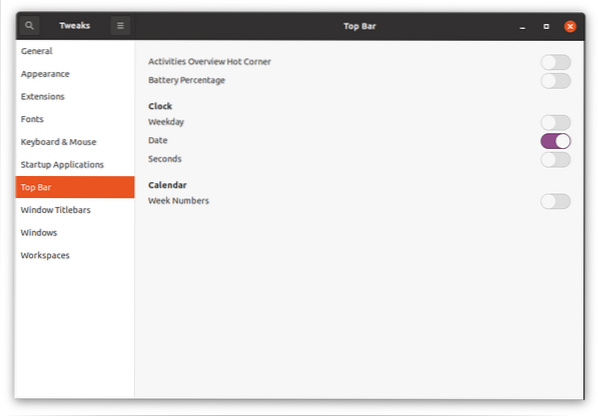
Конфигурисање трака наслова прозора
Ово је још једна важна карактеристика подешавања, јер вам омогућава да измените положај икона на насловној траци. Поред тога, омогућава вам да омогућите и онемогућите дугмад „минимизирај“ и „максимизирај“ на насловној траци.
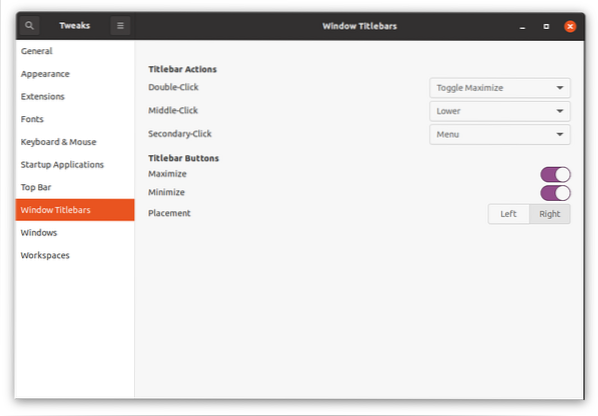
Измена подешавања прозора
Поставке прозора се могу прилагодити на овој картици, на пример:
- Поставке модалног прозора
- Поплочавање ивица
- Промена величине
- Фокус прозора
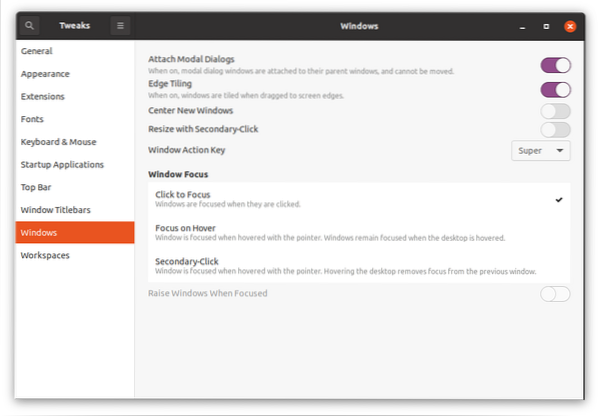
Подешавања радног простора
Алат за подешавање ГНОМЕ-а такође вам омогућава да измените различита подешавања која припадају радном простору, на пример, „статички и динамички радни простори“ и „број радних простора“.
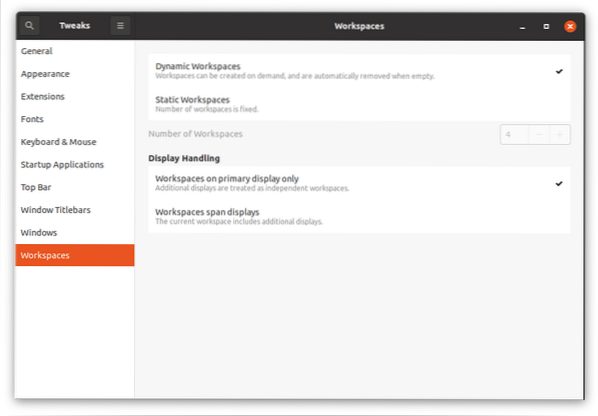
 Phenquestions
Phenquestions


